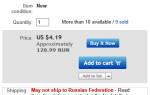Функции siri. Настройка и использование Siri. Как работает Siri
О чем стоит поговорить с девушкой из телефона.
Персональная голосовая помощница Siri появилась в iOS-устройствах в 2011 году. С того момента Apple активно развивает ее способность отвечать на самые сложные вопросы. Ниже дадим список полезных команд Сири, о которых ты мог не знать.
Описанное ниже работает на iPhone и iPad . Возможно, и на Mac с последней бета-версией macOS Sierra.
1. Найди фотографии, которые я сделал…

Siri умеет фильтровать сделанные фотографии по местоположению. Запрос «найди фотографии, которые я сделал в Москве» позволил мне легко найти нужные среди сотен фото из столицы России. Главное, чтобы в приложении фото был включен сервис геолокации. Также можно попросить Siri показать фотографии и видео за определенную дату, месяц или год.
2. Напомни мне о…

С помощью Siri очень легко создавать напоминания. Настолько, что перестал пользоваться одноимённым приложением. Запрос «напомни мне о статье, когда я вернусь домой» помогает лично мне, а вы экспериментируйте, сохраняя общую структуру фразы. Также напоминание можно сделать не по привязке к конкретной локации, а по времени – просто упомяните дату в формате «напомни в 22:00» .
3. Включи Bluetooth

Многие вещи Siri может делать быстрее тебя. Например, включать/выключать сетевые функции. Например, «включить Bluetooth» или «Авиарежим» . Правда, при этом Siri напомнит, что далее она не сможет работать без интернета.
4. Сколько будет…

Голосовая помощница умеет считать. Проговорите любое вычисление: «двадцать пять тысяч минус восемьнадцать тысяч двести тридцать один» , услышите результат вслух. Ещё Siri знает количество дней с определенной даты или до определенного события. Может даже сказать расстояние до определенного пункта. Но самое удобное – в возможности конвертировать величины . Сколько будет 300 футов в метрах, 45 унций в граммах и так далее.
5. Прочитай последнее сообщение от…

Siri умеет находить сообщения: просто попроси «прочитать последние сообщения от Артёма» . После этого предложит ответить под диктовку. Самое то, когда ты едешь или просто спешишь. Или если руки грязные.
6. Выключи свет в гостиной

Если твой дом оборудован smart-гаджетами, (например, умными лампочками), и в приложении HomeKit проведена соответствующая настройка, запросы о включении/выключении приборов Siri щелкает как орешки. Если, конечно, есть что щелкать – «установи температуру двадцать два градуса» или «выключи розетки в гостиной» .
7. Поставь будильник

Обычное дело, когда ложусь спать. «Разбуди меня в 7 утра» или «поставь будильник на девять двадцать пять» . Также настраивается и таймер.
8. Что за песня играет

Можно не включать Shazam, чтобы узнать название проигрываемой мелодии по радио. Достаточно об этом спросить Siri, она подскажет: «что за песня играет» или «что это за трек» . Кроме того, помощница добавляет найденный трек в специальную вкладку мобильной версии iTunes. Не потеряешь.
9. Включи музыку

Простой запрос, простой результат: «включи музыку» – включается музыка из плеера iOS. Кроме того, можно попросить запустить определенный плейлист, подборку и жанр. Ещё есть возможность запустить треки конкретных исполнителей или альбомов. Но будьте готовы мучаться с произношением их названий, особенно если они английские:)
Если ты подписан на Apple Music, помощница будет искать музыку среди 30 миллионов композиций. Мечта меломана.
10. Что с погодой

Siri понимает практически любые запросы, связанные с погодой: «какая погода» , «будет ли дождь сегодня» , «стоит ли брать зонт» , «какая погода будет вечером» , «какая температура сейчас» . Причём её ответы всегда немного разные, чётко соответствуют запросу. Может сказать про погоду в конкретный день недели, может ответить, стоит ли ждать солнца и так далее.
Это далеко не полный список возможных команд – он внушителен и постоянно расширяется новыми прошивками. Радует, что сегодня с Siri действительно можно общаться, и она реально экономит время. Что раньше было в фантастических фильмах, стало реальностью.
Вот только один вопрос.
Программа Siri, завоевавшая миллионы пользователей по всему миру, является частью программного обеспечения Apple. Это приложение использует обработку речи пользователя, чтобы отвечать на вопросы и давать рекомендации.
Зачем нужна функция Siri на iPhone
Siri на устройствах Apple - аналог более молодой Cortana в Windows 10. Этот «ассистент» создан для того, чтобы облегчить управление гаджетами Apple.
Siri создана для того, чтобы облегчить управление гаджетами Apple
Ценители современных гаджетов могут «прокачать» функцию Siri на свой лад. Например, после фразы пользователя «Привет, Siri, мне плохо, вызови скорую помощь» iPhone или iPad наберёт номер 112, 911 или 030 (003), а по запросу «Вызови такси» - местный номер ближайшей службы такси.
Отличие Siri от стандартного голосового управления iPhone
В отличие от обычного управления голосом в iPhone (да и в любом из сторонних гаджетов), где распознавание голоса и словарный запас «помощника» записаны в ограниченную область памяти, Siri является полноценной «облачной» технологией. Она передаёт всё, сказанное пользователем, на сервер разработчиков Apple Siri, где есть сценарий распознавания слов, фраз и интонаций, который постоянно растёт и развивается (Siri «умнеет» по мере обучения). Предложение, когда-то сказанное пользователем и распознанное только с пятого раза, через некоторое время будет распознаваться с первого.
Siri является полноценной «облачной» технологией
Кроме того, Siri сама умеет разговаривать - это программно-техническое воплощение виртуального персонажа, который в скором будущем сможет поддержать любой разговор.
Несмотря на то, что программу-робота трудно наделить многими внутренними качествами, присущими живому человеку (самоирония, юмор, буйная фантазия и т. д.), компания Apple год за годом делает помощника Siri всё более похожим по общению на реального человека.
Видео: как подшутить над Siri, набрав необычные запросы
Функционал Siri
Siri понимает любой поисковый запрос, отправляемый в сеть, который пользователь произносит в микрофон. Например, владелец телефона скажет: «Заказ Яндекс.Такси, Москва, Автозаводская, 4». Если установлено приложение Uber, оно запустится автоматически, а данные о геолокации пользователя будут прикреплены к заказу. В ответ Siri голосом сообщит время подачи автомобиля и стоимость услуги.
Команды, подаваемые Siri, важно произносить чётко и внятно
Siri можно использовать для совершения звонков. Например, владелец телефона даст команду: «Позвонить Ивану Петровичу по Skype». В ответ Siri обратится к клиенту Skype, установленному на гаджете, и позвонит указанному человеку. Если же пользователь попросит написать какое-либо сообщение, то Siri в чате с указанным контактом введёт нужные слова и отправит их.
Команды, подаваемые Siri, работают в любом приложении от Viber до браузера Opera. Важно лишь отчётливо их произносить, а не мямлить или разговаривать сквозь сильные посторонние шумы (на дискотеке, в производственном цеху и т. д.).
Siri также поддерживает команды, подаваемые домашней технике и электронике, с помощью технологии HomeKit. Пользователю достаточно сказать «Я жду в гости Татьяну, создай в моей спальне интимную обстановку» для того, чтобы устройства, подключённые к его iPhone или iPad, выполнили ряд действий:
- затемнится на 70% освещение в комнате;
- включится романтическая музыка посредством приложения Apple Music на самом гаджете Apple;
- включится передача звука по Bluetooth на заранее включённые беспроводные колонки;
- опустится штора или занавеска, работающая от специального привода (как опускается занавес в кинотеатре после окончания киносеанса).
Сработает всё, что подключено к системе «Умный дом», настроено по вкусу пользователя и управляется с iPhone или iPad.
Siri можно попросить рассказать о ближайших авиарейсах, кафе, о киносеансах на завтра. Это тоже входит в компетенцию данного приложения. А если пользователь попросит что-либо прочитать, программа зачитает всё, что запросили, своим голосом.
Несмотря на официальные (и не очень) обещания, Apple так и не реализовала работу Siri без интернета. Это продиктовано «продвинутостью» функции Siri. Без облачного сервиса средство Siri не могло бы развиваться так стремительно, а это, в свою очередь, перестало бы подогревать интерес многомиллионной армии владельцев iPhone, iPad, iPod и Apple Watch. Кроме того, для неё потребовался бы iPhone или iPad с многотерабайтной памятью, большая часть которой хранила бы многочисленные голосовые записи на разных языках.
Как включить и вызвать Siri
В качестве примера взят iPad Pro и настройки для США. В современных версиях iOS уже давно есть поддержка русского языка, поэтому фраза «Hey Siri» заменяется на «Привет, Siri». Схема настройки Siri едина для всех iPhone, iPad и iPod с последней версией iOS, поддержка которых компанией Apple ещё не прекращена:

Теперь можно проверить, активировалась ли Siri, сказав в микрофон: «Привет, Siri».
Видео: как включить Siri и как ею пользоваться
Как отключить Siri
Чтобы отключить функционал Siri, дайте команду «Настройки» - «Основные» - «Siri» и отключите функцию Siri. Приложение, включая все его уведомления и дополнительные настройки, выключится.
Как убрать предложения Siri
Предложения Siri могут и надоедать, если вы привыкли управлять смартфоном без всяких голосовых подсказок и команд.
Сделайте следующее:
- Дайте команду «Настройки» - «Основные» - «Поиск Spotlight».
Через пункт «Поиск Spotlight» на iPhone можно управлять сообщениями от Siri
- Отключите функцию «Предложения Siri».
Выключите функцию сообщений Siri для того, чтобы предложения больше не показывались
Предложения Siri перестанут всплывать на вашем гаджете.
Как в Siri сменить голос
Сделайте следующее:

Теперь Siri будет разговаривать нужным вам голосом.
Видео: как поменять голос Siri
Как отключить голосовое управление на iPhone
На всех iPhone и iPad, включая те, что работают под управлением iOS 9.x (на 9.3.5 работает iPhone 4s), передача управления Siri или полное выключение любого голосового управления производятся следующим образом:

Решение проблем с использованием Siri
Несмотря на то, что сегодня функция Siri является частью операционной системы Apple iOS/watchOS, проблемы не обошли стороной и её.
Siri не слышит команд владельца гаджета
Причины следующие:
- функция Siri отключена. Зайдите в подменю основных настроек и включите функцию Siri;
- функция Siri неактивна, вместо неё по нажатию кнопки Home срабатывает стандартное голосовое управление системы iOS. Перейдите в подменю настройки доступа к кнопке Home и переключите её использование в положение «Siri»;
- гаджет разряжен. Найдите розетку, свободный порт USB компьютера, внешнюю или солнечную батарею и подзарядите устройство;
Разряженный гаджет может стать причиной возникновения проблем в работе Siri
- микрофон неисправен. Это можно легко проверить, позвонив любому другу или родственнику. Если нет доступа к сотовой сети (нет SIM-карты), воспользуйтесь интернетом по Wi-Fi. Сделайте тестовый звонок в Skype или позвоните по другому мессенджеру (WhatsApp, Viber, Mail.Ru Агент и т.д.). Также можно отправить голосовое сообщение в соцсети (личная переписка в «ВКонтакте», звонок в «Одноклассниках» и т.д.). Если интернета нет, включите приложение «Диктофон» на запись. В случае реального повреждения микрофона обратитесь в сервис-центр Apple Store;
- зависание, «тормоза» iOS. Это весьма редкая причина, по которой микрофон может программно отказать. Используйте тесты из предыдущего пункта. В случае реального «зависания» нужна перепрошивка или сброс (в т.ч. с полной очисткой) настроек гаджета;
- подключение к гаджету наушников, не имеющих микрофона. Отключите их;
Отключите наушники, не имеющие микрофона, чтобы услышать голос Siri
- нестандартный чехол и/или плёнка, закрывающие микрофон устройства. Снимите их;
- микрофон закрыт пальцем, складками одежды и т.д. Смените местоположение аппарата;
- микрофоны загрязнены, закрыты грязью. Прочистите их;
- работа Siri невозможна во время звонков. Приложение деактивируется при телефонных разговорах, видеозвонках по сети 3G или через мессенджеры. Завершите все текущие вызовы;
- динамики на гаджете не работают. Ответ Siri есть, но вы его, естественно, не услышите. Обратитесь в сервисный центр Apple.
Нет ответа от Siri
Причины следующие:
Первым делом стоит проверить подключение смартфона к сети
В подменю настройки языка выберите нужный язык, чтобы Siri смогла вас понять
Как сбросить настройки iPhone
На iPhone, iPad и iPod данные шаги одинаковы:

Стирать контент можно в случае, если пользователь считает, что на iPhone могло попасть вредоносное содержимое с непроверенных сайтов. После подтверждения запроса на сброс iPhone перезапустится и выполнит очистку данных.
Видео: как сбросить настройки iPhone
Siri не работает вообще
Кроме вышеуказанных причин неработоспособности Siri, могут быть и другие:
- старый iPhone/iPad или версия iOS. Вспомните, давно ли вы обновляли iOS или меняли устройство, и примите соответствующие меры;
- вы купили гаджет, который не был «отвязан» по всем правилам от прежнего владельца, и тот верховодит настройками устройства через сервис iCloud. Свяжитесь с прежним хозяином данного гаджета и решите этот вопрос.
Siri - функция, полезная в быту. Она не только дань моде, но и многофункциональное приложение, способное спасти жизнь владельца в экстремальных ситуациях. В будущем она найдёт своё применение в автомобилях Apple, где безопасность движения выйдет на новый уровень.
Компания Apple предоставляет своим пользователям большое количество различных функций и дополнений, упрощающих работу с устройством. Одной из главных достопримечательностей IPhone - голосовой помощник Siri. Не каждый может без подсказок разобраться, как установить Сири, включить её и пользоваться на своём айфоне. Именно для таких юзеров наша статья.
Что такое Siri
Siri - помощник по управлению устройствами Apple начиная с версии IPhone 4S. В отличие от своих предшественников, Siri способна выстраивать полноценный диалог, распознавать практически любую речь, даже с дефектами, а для того чтобы найти ответ, она использует не только обычную поисковую систему, но и специальные сервисы.
Её возможности
При помощи Siri вы можете управлять происходящими на вашем устройстве процессами, активировать и деактивировать приложения, включать и отключать различные функции, искать ответы на всевозможные вопросы, регулировать настройки телефона. Но главное, что все это можно делать при помощи одних лишь голосовых команд. То есть, вам необязательно даже прикасаться к экрану устройства, достаточно активировать Siri и задать ей команду. Единственный небольшой недостаток Siri - для ее работы необходимо подключение к мобильному интернету или сети Wi-Fi.
Список того, на что еще способна Siri:
- Управлять аудиозаписями, которые уже есть на устройстве, и находить новые, сортируя их по жанрам;
- работать со списком контактов, искать нужные номера и редактировать их;
- добавлять события в календарь;
- прокладывать путь до какой-либо точки через навигатор.
На каких устройствах поддерживается
Для работы Siri вам необходим IPhone 4S, IPad третьего поколения или IPod touch 5g. На данных моделях вызов Siri работает только при подключении устройства к розетке. На более поздних моделях вызвать Siri голосом можно практически всегда, кроме тех случаев, когда устройство находится в кармане или лежит на столе экраном вниз, так как автоматически срабатывает защита от ложных вызовов. Для использования голосового помощника также необходима версия IOS 8.3 и выше.
Как пользоваться Сири на айфоне
Для того чтобы начать пользоваться всеми функциями Siri, необходимо включить ее через настройки устройства.
Включение
- Переходим к разделу «Основные».
- Включите функцию Siri.
- Если вы хотите вызывать помощника голосом, то включите функцию Hey, Siri.
- Теперь вам достаточно будет произнести это кодовое словосочетание, чтобы активировать Siri. В ответ на ваш запрос она спросит «Чем я могу вам помочь?» (What can I help with?).
Настройка
- В настройках устройства перейдите к разделу «Основные».
- Если функция Siri включена, вы сможете выбрать ей один из доступных языков, перейдя в раздел «Язык».
- Изменить пол помощника, перейдя в раздел «Муж./жен. Голос».
- Выставить условия, при которых Siri будет отвечать вам вслух, перейдя в раздел «Голосовой ответ». Параметр «Всегда» подойдет для тех, кто часто пользуется телефоном в управления автомобилем или в других случаях, когда руки заняты.
- Перейдя в раздел «Мои данные», вы можете выбрать, к каким приложениям у Siri будет доступ. То есть, если вы, например, не хотите, чтобы помощница имела доступ к вашим контактам, уберите это приложения из списка разрешенных.
Вызов
Есть два способа начать общаться с Siri:
Отключение

Видеоурок: «Как включить и настроить Siri»
Возможные проблемы при использовании Сири
Всё-таки сервисы Siri пока что работают не идеально. Так что, иногда, при ее использовании не все запросы будут выполняться корректно, а также возможно возникновение различных ошибок. Например, голосовой помощник не реагирует, не работает, не слышит или что-то подобное.
Чтобы определить, почему Сири не желает с вами разговаривать, обратитесь к настройкам.
Проверка настроек

Проверка интернет-соединения
Siri не работает без интернета, поэтому проверьте, стабильно ли работает ваш интернет. Попробуйте переподключиться к мобильному интернету или сети Wi-Fi.
Перезагрузка устройства
Очень часто все проблемы решает простая перезагрузка устройства, так как все процессы и приложения автоматически запустятся заново и, возможно, начнут работать так, как от них требуется.
Сброс настроек
Самое радикальное решение, но действенное - выполнить сброс настроек устройства, при этом все изменения сбросятся до стандартных, а приложения, фотографии и другие медиафайлы останутся в памяти. Но на всякий случай перед началом операции создайте резервную копию через ITunes.
- Открываем приложение «Настройки».
- Переходим в раздел «Основные».
- Переходим в раздел «Сброс».
- Выбираем вариант «Сбросить все настройки».
- Подтверждаем действие и дожидаемся окончания процесса.
Голосовая помощница Siri очень упрощает доступ к использованию многих функций и приложений. Она идеально подойдет для тех, кто в силу каких-то обстоятельств не может управлять устройством при помощи рук, так как все действия с помощью нее можно выполнять простыми голосовыми командами. В том случае, если Siri работает некорректно или выдает ошибку, воспользуйтесь одним из вышеперечисленных способов для устранения проблемы. Если ни один из них не помог, обратитесь в официальную службу поддержки Apple, где помощь в вашем уникальном случае окажет квалифицированный специалист.
Всем привет! Вы пользуетесь Siri? Несмотря на то что это чудесный голосовой ассистент, с которым всегда можно поговорить, я не так часто занимаюсь этим. Ведь до настоящего искусственного интеллекта ему далеко – недостатки есть и их глупо отрицать. А когда ко всему этому добавляется ее «глухота», то вообще «хоть стой, хоть падай». Да, в некоторых случаях у Siri начинаются проблемы с распознаванием вашего голоса – можно сколько угодно орать на iPhone, но она все равно ничего не услышит.
Хотя… иногда крик действительно помогает. Но мы же культурные и вменяемые люди! Поэтому не будем сразу же повышать голос и вопить на свой гаджет, а попробуем другими (более спокойными) методами заставить Siri обратить на нас внимание. Какими? Сейчас во всем этом разберемся. Раз, два, три, елочка гори. Поехали же!
Если рассматривать ситуацию «в общем и целом», то существуют всего две причины по которым голосовой ассистент не различает наши команды:
- Программная.
- Аппаратная.
С первой и начнем…
Причина №1 – сбои в работе iOS
Пока я пишу эту инструкцию, вышла очередная версия программного обеспечения для iPhone и iPad. И, как обычно, одни ошибки с ее приходом были устранены, а другие добавились. Я бы не упомянул об этом, но только что со мной произошла вот такая история:
Скачав и установив свеженькую iOS я решил проверить – как там дела с Siri? И на мое жизнерадостное «Привет, Siri» я не получил никакого ответа. При запуске «с кнопки», она тоже никак не реагировала команды – просто не слышала. И это все происходит после обновления прошивки! А вы говорите, исправление ошибок…
Хорошо, что все вылечилось . Но так легко будет не всегда – поэтому вот еще несколько советов по восстановлению работоспособности Siri при программных сбоях:
Вот такие простые (за исключением двух последних) действия. Правда, всегда существует вероятность того, что все это не поможет. И вот почему…
Причина №2 – Поломка микрофона
Siri «слышит» и распознает нашу речь благодаря микрофону. Соответственно, если эта деталь не работает, то голосовой ассистент не будет реагировать на наш голос и распознавать его. Как выяснить, что во всем виноват именно микрофон? Есть несколько способов:

Так вот, если при воспроизведении видео (которое записано на фронтальную камеру) слышен шум вместо звука, да и все остальные вышеописанные проблемы не чужды вашему iPhone, то скорей всего мы нашли виновника неполадок Siri. Что можно сделать в этом случае?

Конечно, если iPhone или iPad на гарантии, то ничего этого делать не надо – достаточно (скорей всего его заменят на новое).
Впрочем, расстраиваться не стоит и после окончания гарантийного срока – ремонт не будет дорогим (цена на шлейф небольшая, да и работа не такая уж и тяжелая – при должной сноровке можно сделать самостоятельно).
Но я, как обычно, верю в лучшее и надеюсь, что Siri начнет распознавать ваш голос без сборки-разборки устройства и посещения сервисного центра.
P.S. Мне кажется, что за такой исход событий нужно обязательно поставить «лайк» или нажать на кнопки социальных сетей! И конечно, я всегда жду ваших вопросов и историй в комментариях – пишите!
Статья о том, что такое Siri, как работает данное приложение, и каковы его функции. Также в статье идет речь о том, как начать работу с Siri.
Siri — что это? Как включить Siri
Роль смартфонов в жизни каждого из нас становится значительно заметнее. Мы проводим с портативными мобильными устройствами большую часть своего времени, а поэтому, можно сказать, постоянно находимся на связи как в мобильной сети, так и на различных социальных платформах, вроде Twitter и Facebook.
Но что примечательно: смартфоны успели стать нашими помощниками, которые организовывают рабочий день, помогают устанавливать цели и достигать их, контролируют наше поведение (в какой-то мере). Одним из инструментов, который облегчает жизнь пользователя, является Siri. Как включить этого «помощника» на вашем телефоне, что это такое, и как это работает, мы расскажем в данной статье.
Технология Siri

Итак, начнем с того, что технология, по которой функционирует система Siri, — это, фактически, опыт многолетних разработок огромной группы ученых. Если верить официальной информации, то еще около 40 лет назад разработчики трудились над тем, чтобы создать прототип искусственного интеллекта, который мог бы собирать, анализировать и реагировать на информацию, поступающую из окружающей среды. Siri, базирующаяся на этих технологиях, по сути, вобрала в себя указанные разработки. А Apple, представившая платформу на рынке как дополнение к своему продукту, стала одним из первооткрывателей эры искусственного интеллекта в смартфонах. И, по сути, благодаря работе многих ученых, сегодня пользователь может работать с Siri. Что это - подробнее расскажем далее.
Siri на iPhone
На смартфоне от Apple - iPhone (начиная с модели 4S и заканчивая последней, iPhone 6) — Siri представлена в виде простого приложения. Ее можно установить из каталога программ для устройств, работающих с операционной системой iOS, и запустить простым нажатием кнопки.
Помимо возможности дополнительной загрузки Siri, iPhone располагает этой программой как одной из базовых. Таким образом, даже если пользователь не знает о существовании Appstore, уже после покупки телефона он может использовать этого «помощника».


Несмотря на то что Siri работает по принципу определения речевых запросов, это не ограничивает пользователей из большинства стран с точки зрения языковой интеграции. Это достигается компанией-разработчиком за счет того, что программа имеет до 20 версий, работающих с разными языками. Разумеется, в наличии есть и Siri на русском, которая доступна на территории РФ.
Функции Siri
У пользователя, который еще не сталкивался с данным приложением, возникает логичный вопрос: а что конкретно входит в функции Siri? Собственно, чем эта программа может помочь владельцу телефона, и зачем она нужна?
Ответ прост: приложение исполняет функции персонального ассистента. В его «обязанности» (если корректно употребить такое слово в отношении приложения) входит распознавание команд пользователя, их обработка и, конечно же, надлежащая реакция. Именно таким образом можно охарактеризовать основную функцию приложения.
Похожие статьи
А что касается конкретных задач, с которыми работает Siri, то это, по сути, те же задания, которые выполняет и ваш смартфон. Учитывая, что такое Siri на iPhone, можно сказать, что данное приложение позволяет обращаться к телефону с различными просьбами и ожидать, пока он выполнит задание.
Особенности программы


Разумеется, технологий, которые бы позволяли вашему iPhone абсолютно точно «понимать» вас исключительно по голосу, пока не существует. Siri - это лишь попытка создать такое универсальное и рабочее решение, но и она не идеальна. Поэтому нужно знать, как пользоваться Siri на iPhone 5 (как, впрочем, и на любой другой модели). В частности, нужно стараться делать максимально корректные запросы (например, «Позвонить маме», «Открыть карту» и так далее). Делать обращения к смартфону в произвольной форме не стоит (особенно если речь идет не об английском языке, на котором Siri распознает лучше всего).
Siri на русском. Первая встреча…
Да! В iOS 8.3 Beta 2 появилась Siri на русском. Первая встреча. Настоящие, вкусные, сочные яблоки вы можете найти…
Болтаем с Русской Siri! 🙂 ios 10
СТАВЬ ОГРОМНЫЙ ЛАЙК! ? ?Приятного просмотра! ? ????????????????????????????? ?
Похожие статьи
Еще одна особенность, конечно же, — это четкость речи и, в частности, тех слов, которые вы произносите для Siri. Что это за фразы будут, и насколько отчетливо вы будете их произносить — решать вам. Но помните, что от этого зависит степень распознавания программой вашего голоса. Например, если давать команду в шумной обстановке, «помощник» вас, скорее всего, «не поймет».
Доступные языки


Вы спросите, а какие же доступны в Siri языки? Отвечаем: это английский, датский, голландский, шведский, русский, итальянский, французский, испанский, кантонский, датский, китайский, корейский, немецкий, тайский, турецкий и японский. Наличие языка в данном списке означает, что на нем люди могут делать запрос программе, и она «поймет», чего хочет пользователь.
Следует отметить такую особенность: каждый из этих языков доступен не на всех версиях iOS. Около половины было добавлено относительно недавно, начиная с модификации 8.3.
Как работать с Siri?
В этой части статьи опишем процедуру того, что необходимо, чтобы начать работать с Siri (как включить приложение, по сути). Итак, рассматриваем два возможных варианта: если у вас есть предустановленная программа (которая идет сразу с новым устройством), то в таком случае предпринимать каких-либо специальных действий не нужно. Запускается программа, как уже было сказано выше, длительным нажатием на кнопку Home. Если вы не пользуетесь этой функцией и не желаете вызывать «помощника» таким способом - можете отключить ее в настройках.
Другой вариант - это когда у вас, по какой-то причине нет Siri, и вы хотели бы установить ее «с нуля». Это делается несложно: достаточно зайти на Appstore и установить ее, как и остальные программы. Далее можно заходить в Siri с рабочего стола, запуская ее в нормальном режиме.


Никакой активации или дополнительной регистрации программа не требует. В этом и прелесть данной разработки - при всей широте ее возможностей, в Apple представили ее в максимально упрощенном виде. Интерфейс в итоге получился простым и понятным.
Как пользоваться?
А использовать Siri (что это и как устроено, в целом мы, думаю, разобрались) очень просто. Запустив приложение, вы увидите новое окно, показывающее строку записи звука (как в диктофонах). Кроме того, запуск Siri сопровождается еще и характерным звуком (специфический «двойной» сигнал), после которого произносится фраза «Hello, how can i help you?» на английском (или «Чем могу помочь?» на русском). После этого вы можете произносить фразу, обозначающую нужную вам команду: «"Сири", покажи мне ближайшие рестораны», например.
После того как ваша речь будет записана, программа подаст еще один сигнал, за которым сразу же последует ответ.
Перспективы и возможности